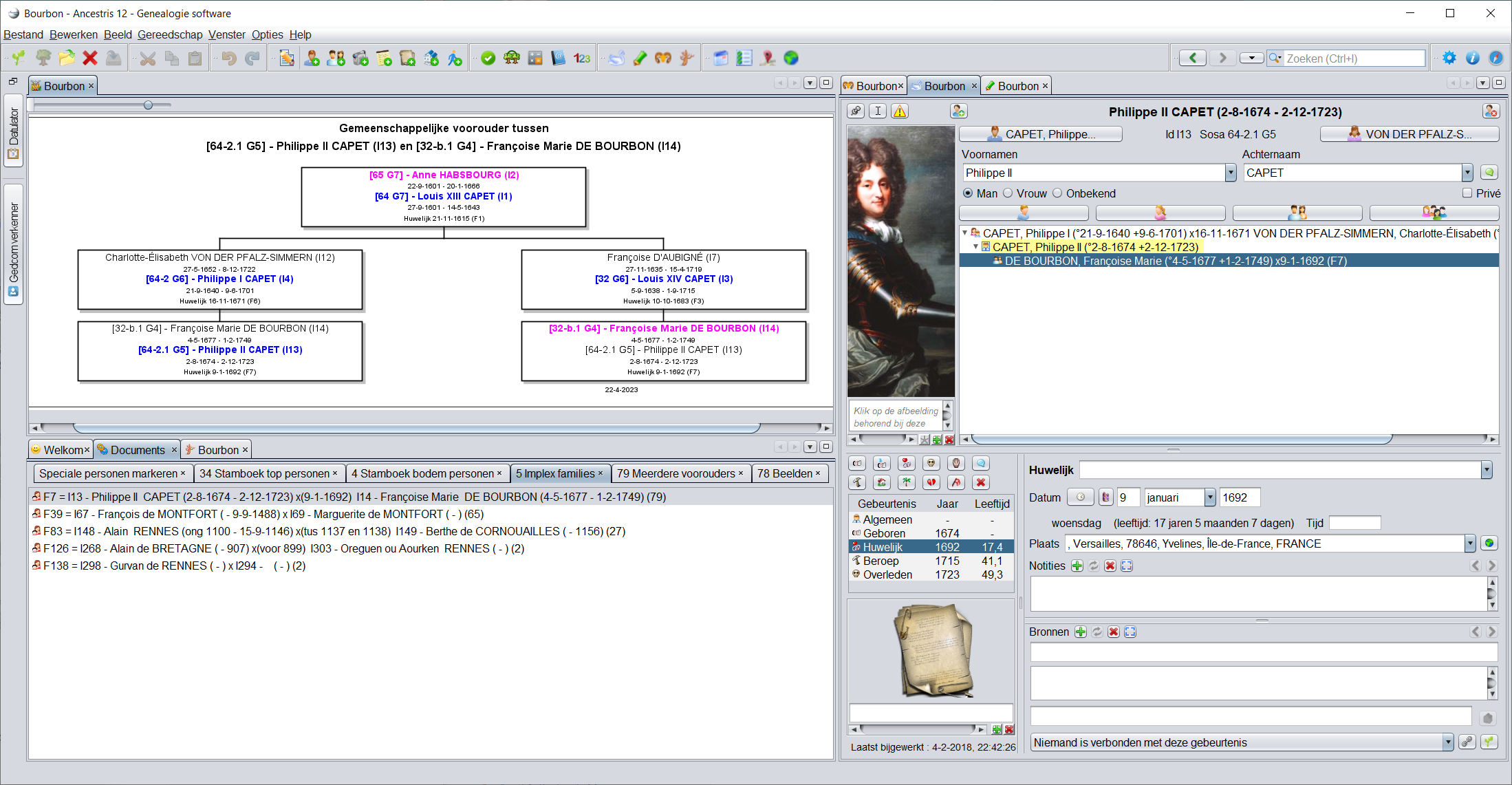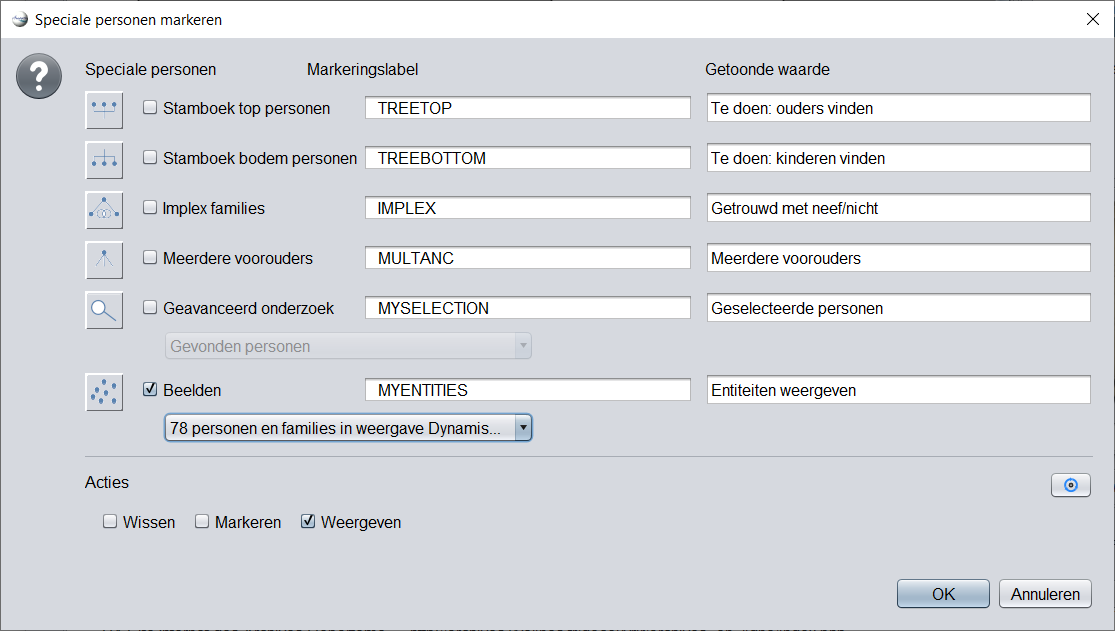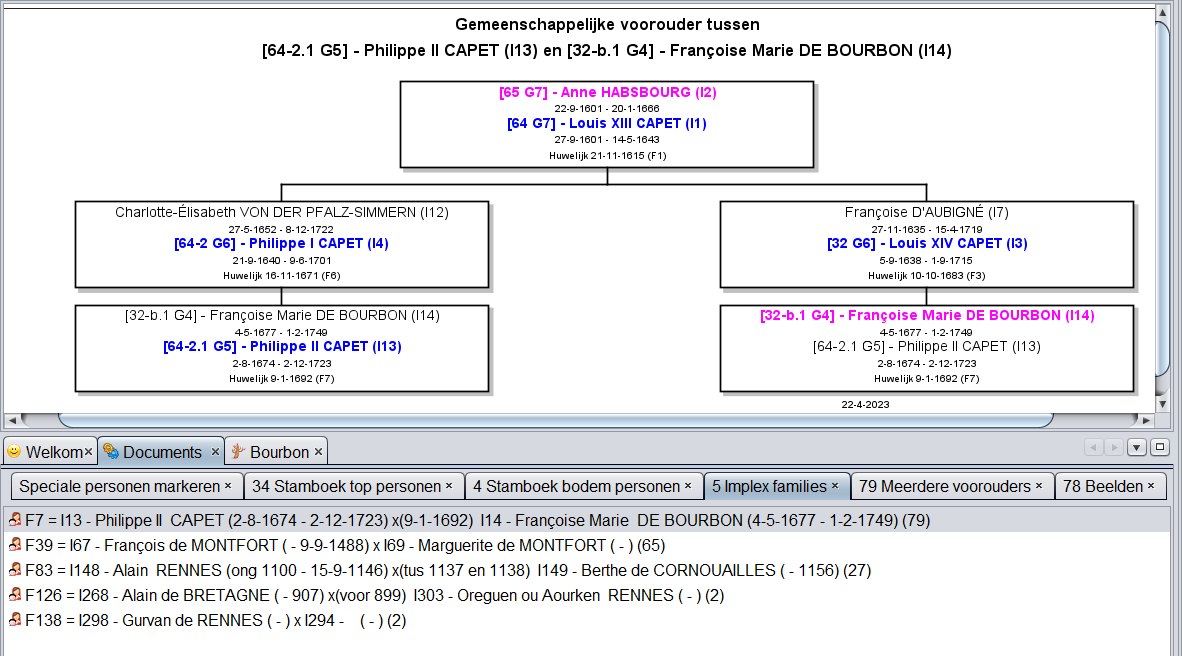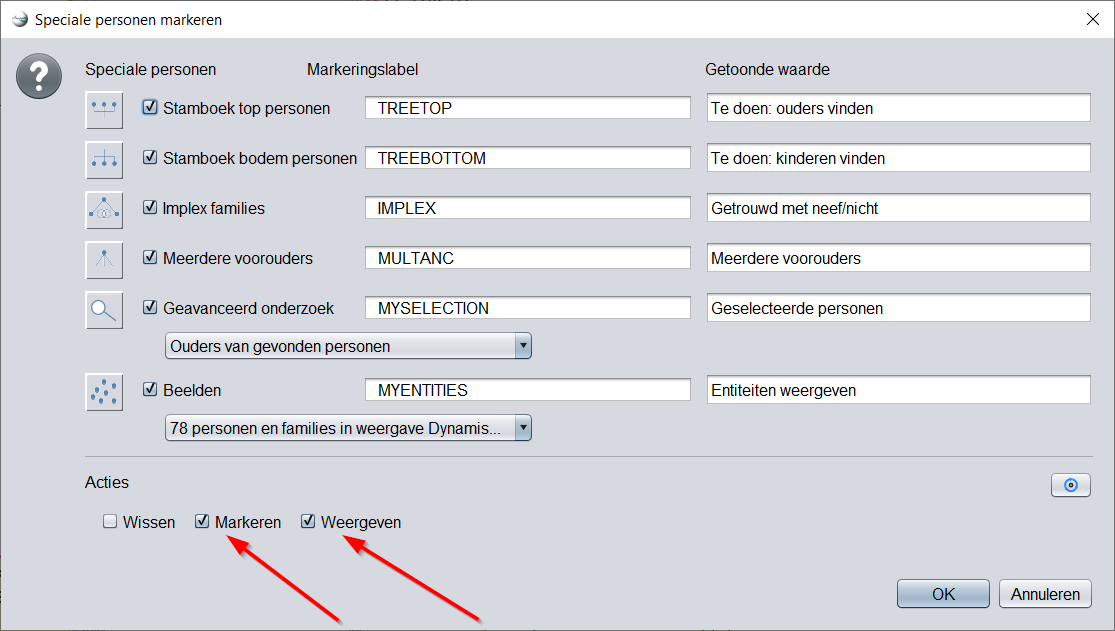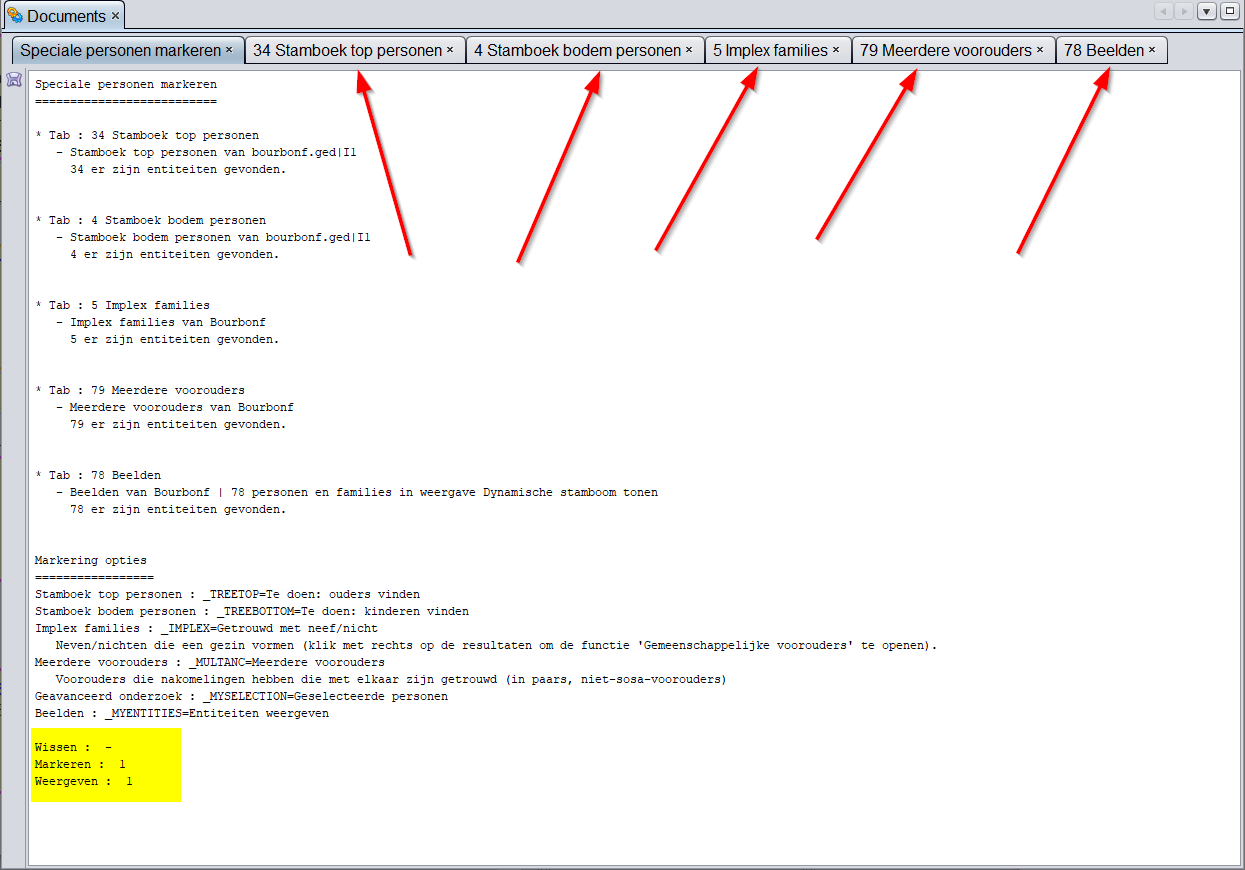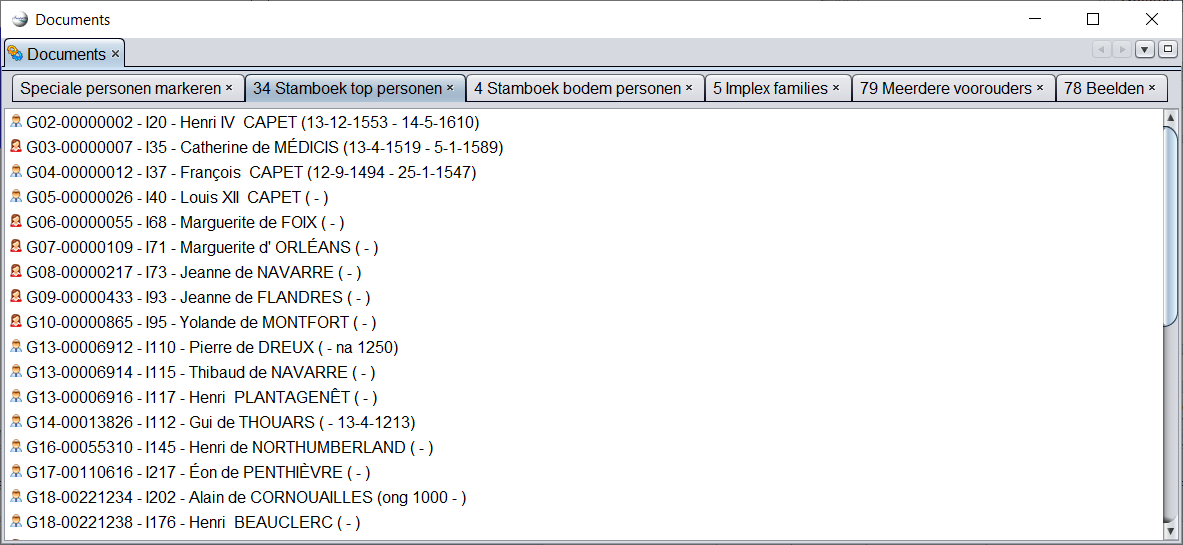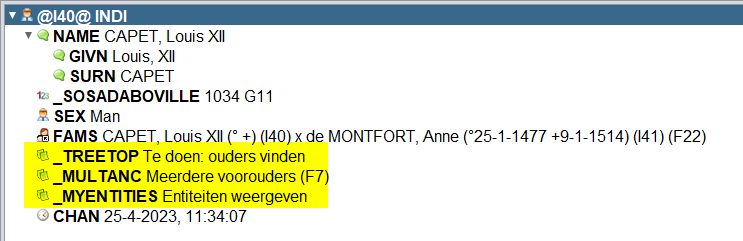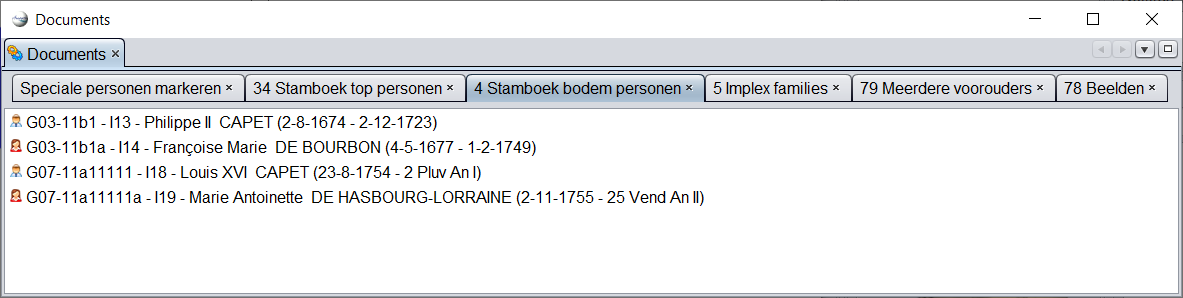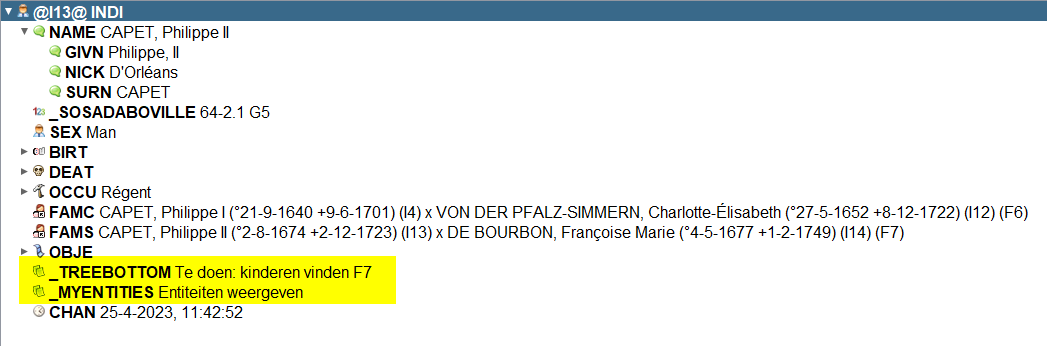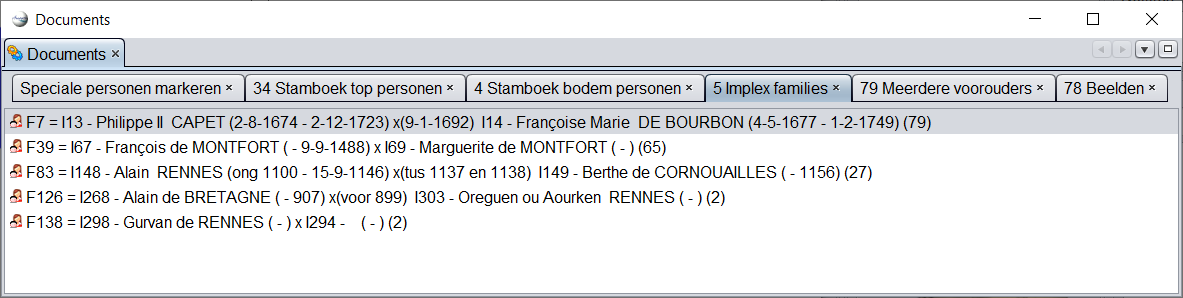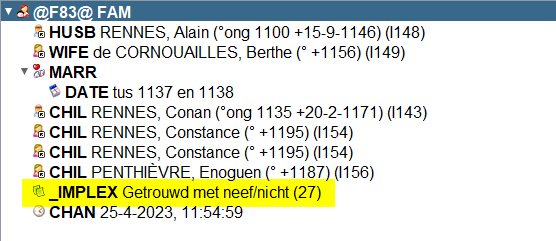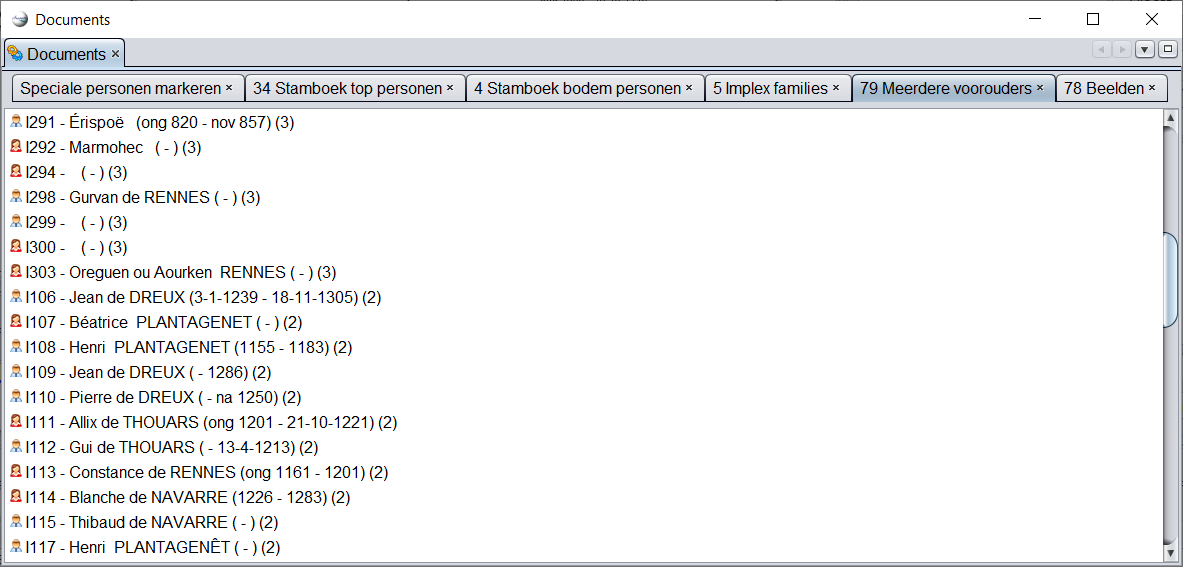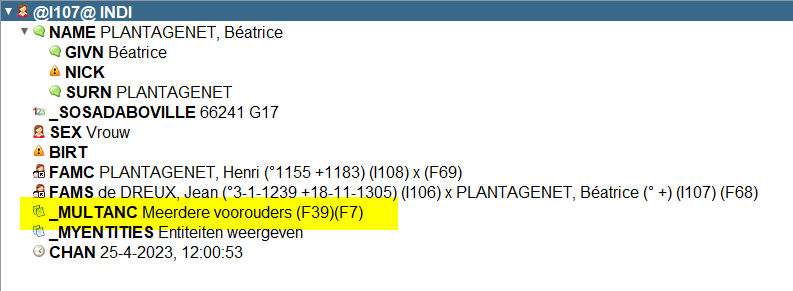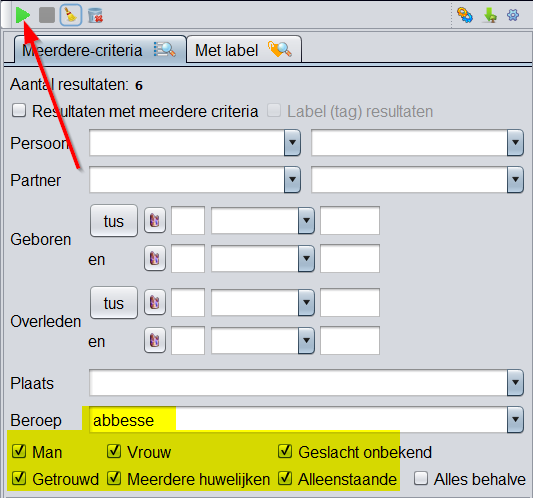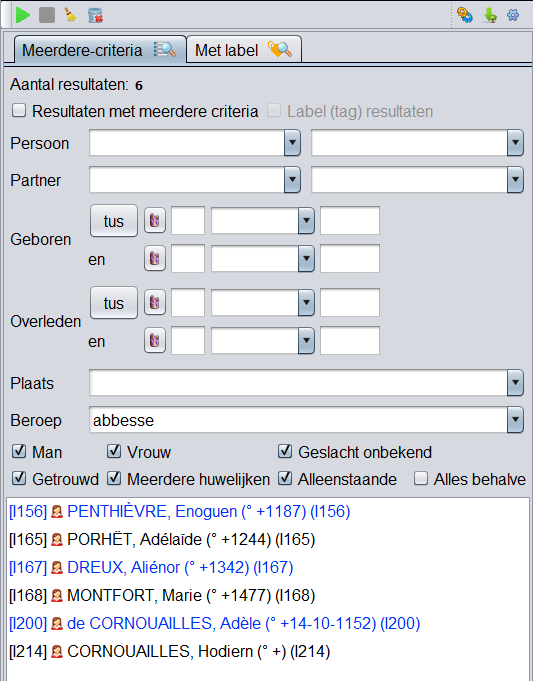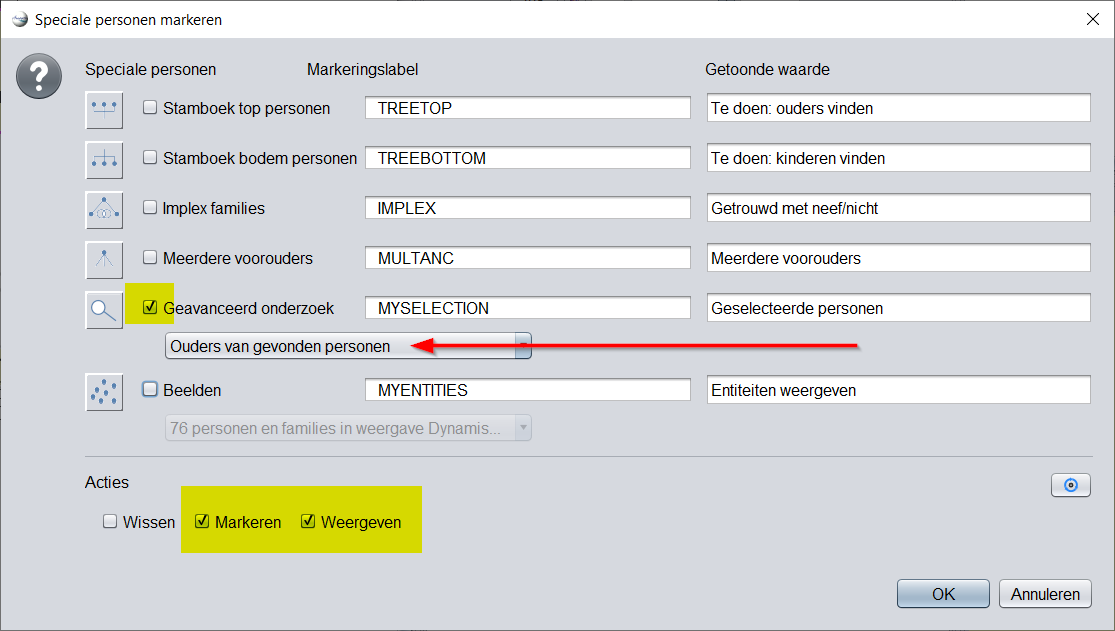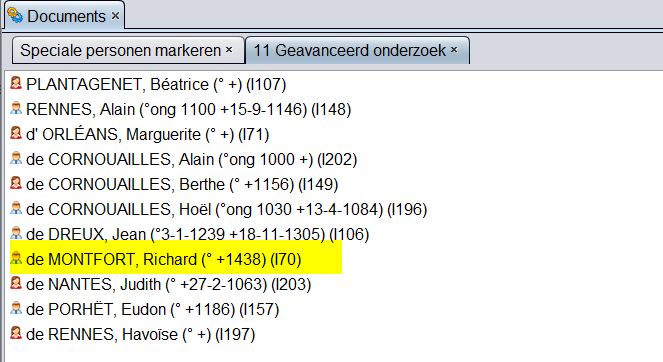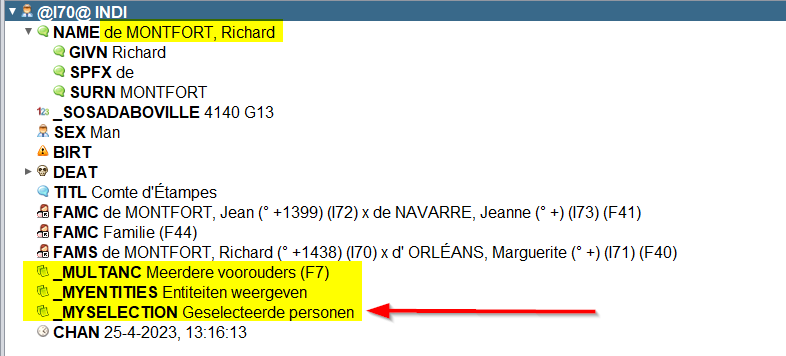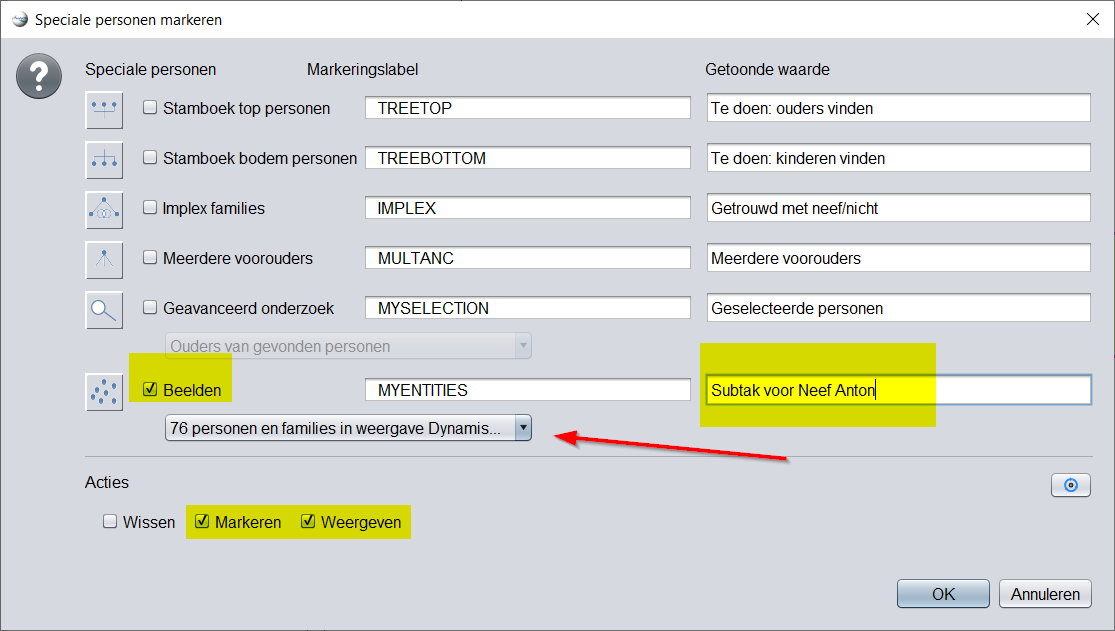4.7. Markeer speciale personen
Deze functie markeert of toont bepaalde speciale individuen in uw genealogie, zoals implex-families, personen bovenaan de stamboom, Y-DNA-gerelateerde mensen, enz.
Beschrijving
Bij Ancestris hebben we verschillende soorten groepen personen in uw genealogie geïdentificeerd die voor u van groot belang kunnen zijn. Ze worden in dit venster weergegeven en hieronder beschreven.
- Bovenste stamboom personen: dit zijn de individuen zonder ouders aan de top van de opgaande boom van een gegeven start individu dat als De Cujus wordt beschouwd.
- Stamboom onderste personen: omgekeerd zijn dit de individuen zonder kinderen aan de voet van de boom die afstammen van een start individu als uitgangspunt genomen. Ze kunnen alleenstaand of getrouwd zijn, en ze hebben geen geregistreerde nakomelingen.
- Implex-families: dit zijn "koppels van neven en nichten", d.w.z. individuen die een verbintenis aangaan en ten minste één gemeenschappelijke voorouder hebben. Hun vereniging genereert de implex, dat wil zeggen een vermindering van het aantal voorouders van hun nakomelingen. Ze hebben al dan niet al kinderen geïdentificeerd in de genealogie. In dit document vind u uitleg over implex.
- Meerdere voorouders: dit zijn de personen die implex families hebben onder hun nakomelingen. Elke meervoudige voorouder kan een meervoudige voorouder zijn van verschillende koppels.
- Geavanceerd onderzoek: dit zijn de gevonden personen die voortkomen uit het gereedschap Geavanceerd zoeken, of personen die op een bepaalde manier met hen in verband staan. Daarom kunnen we ervoor kiezen om te markeren:
- de gevonden personen zelf
- de ouders van de gevonden individuen
- de kinderen van de gevonden individuen
- de echtgenoten/partners van de gevonden personen
- de voorouders van de gevonden individuen
- de afstammelingen van de gevonden individuen
- de dragers van het Y-DNA van de gevonden individuen.
- de dragers van het mt-DNA van de gevonden individuen
- de potentiële dragers van een X-chromosoom van de gevonden individuen
- Weergaven: dit zijn de personen die voorkomen in de verschillende Ancestris-weergaven (dynamische boomstructuur, geokaart, chronologie, enz.).
Voor elk van deze groepen personen kunt u met Ancestris een door de gebruiker gedefinieerde tag definiëren om ze te markeren en later gemakkelijker terug te vinden, bijvoorbeeld in de weergave Geavanceerd zoeken zelf. U kunt voor de tag een eigen naam kiezen als u wilt. Ancestris zorgt ervoor dat het begint met het teken '_'. (Underscore)
Met Ancestris kunt u ook de waarde voor die tag definiëren. Het bovenstaande scherm stelt mogelijke tags en waarden voor, maar u bent vrij om deze te wijzigen.
Ten slotte kunt u met de selectievakjes onder aan het venster kiezen of u alleen de overeenkomstige personen wilt wissen, markeren of weergeven.
Alleen als u de personen ook markeert, (door het juiste vinkje te zetten) kunt u de tags in de Gedcom-editor zien.
Gebruik
Het markeren van personen kan erg handig zijn om personen gemakkelijk te lokaliseren en analyses uit te voeren.
De individuen aan de bovenkant van de boom en de individuen aan de onderkant van de boom vertegenwoordigen de buitenste omtrek van uw genealogische vooruitgang in termen van individuen.
- Bovenste stamboom personen zijn degenen van waaruit u naar voorouders zoekt.
- Onderste stamboom personen zijn degenen van waaruit u naar afstammelingen zoekt.
Implex-families en meerdere voorouders zorgen voor een beter begrip van afstammingen in uw genealogie.
Zoals u in het volgende voorbeeld kunt zien, kan Ancestris snel voor u de implex-paren in uw stamboom markeren, en ook hun relaties via hun gemeenschappelijke voorouders, dankzij deze tool in combinatie met de Common Ancestors-tool.
U kunt ook 6 tabbladen zien in het venster Documenten. De eerste, "Speciale personen markeren", is een samenvatting van wat er is gevonden en gemarkeerd. Elk van de andere tabbladen komt overeen met een speciale groep personen, zoals u die hiervoor heeft aangevinkt. Een tabblad verschijnt alleen als het vinkje voor die groep hierboven is gezet.
Om bovenstaand voorbeeld te krijgen, hebben we eerst een persoon in de genealogie geselecteerd, in dit geval "Louis XIII CAPET".
Vervolgens hebben we dit "Markeer speciale personen"-gereedschap geopend vanuit het menu Bewerken, daarna hebben we een vinkje gezet bij de onderdelen waarin we geïnteresseerd waren, we hebben de tags en waarden ingevuld die we wilden, we hebben de acties die we wilden uitvoeren aangevinkt, en tenslotte op OK gedrukt.
De keuze van een referentie-individu (hier "Louis XIII CAPET" ), is alleen nuttig voor Bovenste stamboom - en Onderste stamboom personen.
Voor implexen en meerdere voorouders doorzoekt Ancestris de volledige genealogie.
Voor elk van de speciale onderdelen maakt Ancestris een apart tabblad aan in het venster Documenten.
Wat volgt is een beschrijving van elk onderdeel (tabblad) van het documenten scherm:scherm.
Speciale personen markeren tab
Om ervoor te zorgen dat u weet welk markeringsverzoek u heeft gedaan, is het eerste gegenereerde tabblad een samenvatting van uw verzoek en de lijst met resultaten.
Naast deze tab vind u 1 of meer tabs met informatie, afhankelijk wat u had aangevinkt.
"Bovenste" stamboom personen
In het geval van het hier gebruikte Bourbon-bestand hebben we gevraagd om de markering en weergave van de bovenste stamboom personen na eerst de persoon Louis XIII te hebben geselecteerd als uitgangspersoon..
Ancestris vond 34 bovenste stamboom personen in de opgaande boom van Lodewijk XIII (die dus "boven" Lodewijk stonden, de voorvaderen van Louis XIII). Deze personen staan vermeld in bovenstaand tabblad. Klik op een naam om deze weer te geven in de weergaven van Ancestris.
Elke individuele naam wordt voorafgegaan door een Sosa-nummer dat voor de gelegenheid wordt gegenereerd, maar niet wordt opgeslagen in de genealogie. Dit nummer is opgebouwd zoals de andere Sosa-nummers in Ancestris, dat wil zeggen met het generatienummer en het Sosa-nummer zelf.
De lijst is gesorteerd in oplopende volgorde van Sosa-nummer.
Door op een van de personen te klikken en deze in de Gedcom-editor te bekijken, zien we dat onder andere het _TREETOP-label voor dit individu is toegevoegd.
"Onderste" stamboom personen
In het geval van het hier gebruikte Bourbon-bestand hebben we gevraagd om de onderste stamboom personen te markeren en weer te geven nadat we eerst Lodewijk XIII hebben geselecteerd.
Ancestris vond nu 4 individuen die helemaal onderaan de stamboom staan van een van Lodewijk XIII naar beneden lopende boom. Deze personen staan vermeld in dit tabblad. Klik er gewoon op om ze weer te geven in de weergaven van Ancestris.
Elke individuele naam wordt voorafgegaan door een d'Aboville-nummer dat voor de gelegenheid is gegenereerd, maar niet in Gedcom wordt bewaard. Dit nummer is opgebouwd zoals de andere Ancestris d'Aboville-nummers, dat wil zeggen met het generatienummer en het eigenlijke d'Aboville-nummer.
De lijst is gesorteerd in oplopende volgorde van d'Aboville-nummer.
Door op een van de personen te klikken en deze in de Gedcom-editor te bekijken, zien we dat de _TREEBOTTOM-tag is toegevoegd.
Voor individuen uit de onderste regionen die behoren tot families zonder kinderen, wordt de familie-ID toegevoegd aan de waarde van de tag, zodat u de familie gemakkelijk van de persoon kunt onderscheiden.
Implexe gezinnen
In het geval van het hier gebruikte Bourbon-bestand hebben we gevraagd om de markering en weergave van de implex-families. Deze markering vereist geen specificatie van een referentiepersoon. Het resultaat van het markeergereedschap is hetzelfde, ongeacht welke persoon is geselecteerd.
Ancestris vond 5 implex-families in de volledige verstrekte Bourbon-genealogie. Deze families staan vermeld op dit tabblad. Klik er gewoon op om ze weer te geven in de weergaven van Ancestris.
Elke familienaam wordt gevolgd door een nummer tussen haakjes. Dit is het aantal gemeenschappelijke voorouders van beide leden van het paar. Merk op dat deze personen zichzelf zullen zijn in het tabblad Meerdere voorouders!
De lijst is gesorteerd in aflopende volgorde van het aantal gemeenschappelijke voorouders.
Door op een van de families te klikken, verschijnt het kijkvenster Gemeenschappelijke voorouders en toont het visuele pad tussen een van de gemeenschappelijke voorouders en de twee leden van het paar.
In de Gedcom-editor zien we dat de _IMPLEX-tag is toegevoegd aan de familie, met als achtervoegsel het aantal gemeenschappelijke voorouders.
Meerdere voorouders
In het geval van het hier gebruikte Bourbon-bestand hebben we gevraagd om meerdere voorouders te markeren en weer te geven. Voor deze markering is het niet nodig om eerst een referentiepersoon te selecteren.
Ancestris vond 79 keer meerdere voorouders in de door Ancestris verstrekte Bourbon-genealogie. Deze personen staan vermeld in dit tabblad. Klik er gewoon op om ze weer te geven in de weergaven van Ancestris.
Elke individuele naam wordt gevolgd door een nummer tussen haakjes. Dit is het aantal paren onder zijn nakomelingen die implex gezinnen zijn. Merk op dat deze families op het vorige tabblad van Implex families staan.
De lijst is gesorteerd in aflopende volgorde van het aantal van deze implexe gezinnen.
Als u op een van de personen klikt, wordt deze weergegeven in de weergaven van Ancestris. In de Gedcom-editor zien we dat de _MULTANC-tag is toegevoegd aan het individu, gevolgd door de lijst met alle aflopende implexfamilies.
Meerdere voorouders worden zwart weergegeven als ze verwant zijn aan de huidige De Cujus van de genealogie - dat wil zeggen, ze hebben een _SOSA- of _SOSADABOVILLE-tag, of anders worden ze paars weergegeven.
Geavanceerd zoeken
In het geval van het Bourbon-bestand dat hier wordt gebruikt, hebben we gevraagd om de ouders te markeren van personen die een beroep van abdis hadden.
Als volgt Eerst kiezen we Geavanceerd zoeken uit het menu Beeld:
We werken met een Frans bestand, dus abdis heet dan "abbesse", dat moeten we intypen als beroep. Zet de vinkjes als bovenstaand en klik dan op de groene pijl om het zoeken te starten. We krijgen dan:
In Geavanceerd zoeken hebben we de Abbessen individuen nu geselecteerd. Vervolgens (zie onderstaand figuur) vinken we in de markeertool Geavanceerd onderzoek aan, en in de vervolgkeuzelijst kiezen we de relatie "Ouders van gevonden personen".
Nu starten we de markering door op OK te klikken, we krijgen dan:
Ancestris vond 6 abdissen in Geavanceerd zoeken, die samen 11 ouders hebben zoals we kunnen zien in de lijst van de markeringstool.
De personen zijn alfabetisch gerangschikt.
Als u op een van de personen klikt, (Hier Richard de MONTFORT) wordt deze weergegeven in de weergaven van Ancestris. In de Gedcom-editor zien we dat de _MYSELECTION-tag is toegevoegd aan het individu, gevolgd door de gedefinieerde waarde.
De gedefinieerde waarde is hier "Geselecteerde personen", want dat is de default waarde van Ancestris, maar we hadden, omdat we naar abdissen zochten, in plaats hiervan in het markeringsscherm ook bijvoorbeeld de waarde "Beroep Abdis" kunnen invullen.
VenstersWeergaves
Het markeren van de personen van een weergave kan bijzonder nuttig zijn.
Het kan bijvoorbeeld worden gebruikt om de individuen van een genealogische tak van uw stamboom te markeren.markeren, bijvoorbeeld voor "Neef Anton"
- Vanuit het stamboom overzicht (de
Dynamic Tree-weergaveboom-weergave) vouwt u eerst de takkenuitopen die u wilt markeren en vouwt u deandere.andere dicht.
Voer de markeringstool uit op de dynamische weergave met deze optie en selecteer de weergave "personen en families in weergave Dynamische boom" in de vervolgkeuzelijst. Geef gerust de TAG en de waarde aan om deze personen temarkeren.markeren, hier "Subtak voor Neef Anton". Vink het selectievakje "Markeren"hieronderaan en druk op OK.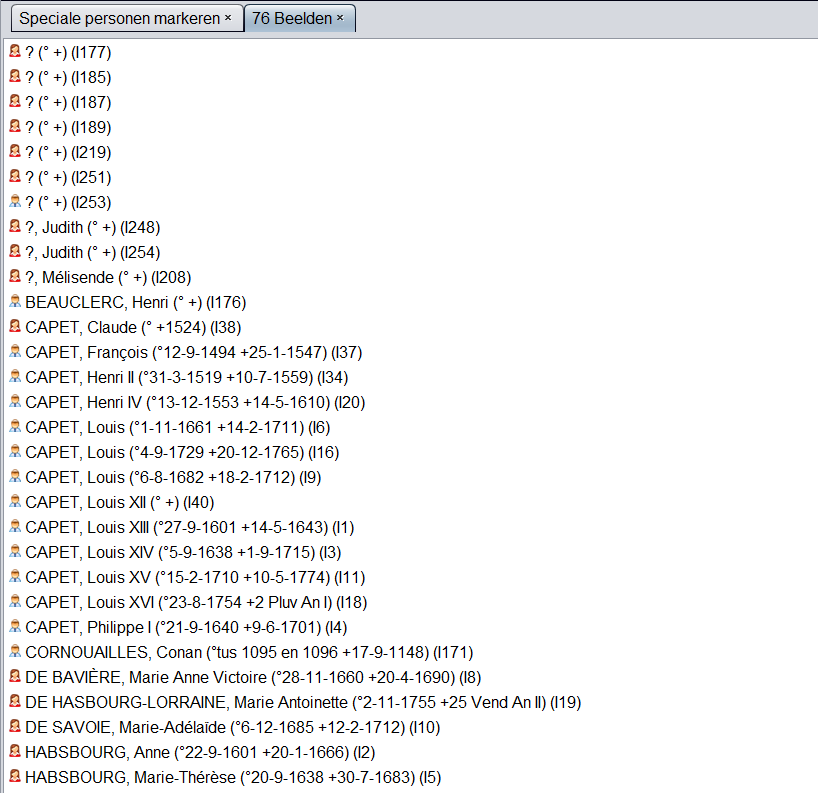
Herhaal de handeling als ook andere personen uit andere takken moeten worden gemarkeerd, door de personen die worden weergegeven in de dynamische boomstructuur te wijzigen. Ancestris zorgt ervoor dat individuen slechts één keer worden gemarkeerd als ze al zijn gemarkeerd met dezelfde TAG en waarde.- Zodra alle gewenste personen zijn gemarkeerd, kunt u de weergave Geavanceerd zoeken gebruiken om ze allemaal te selecteren op TAG en waarde, en vervolgens kunt u ze vanuit de weergavemenubalk exporteren of er rapporten mee uitvoeren.
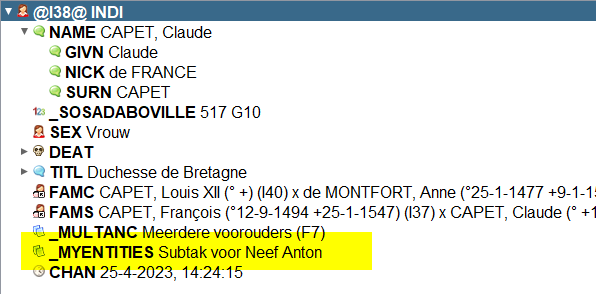
en-marking-individuals-views.png
Speciale individuele markering tab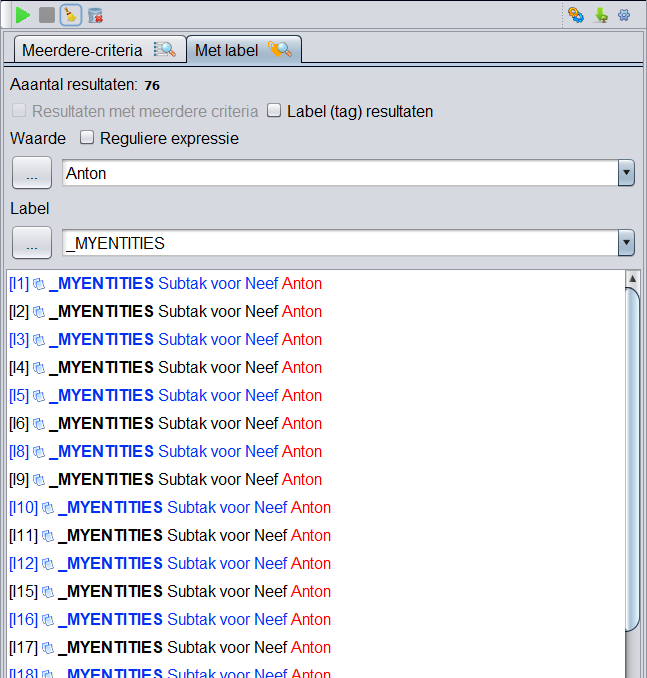
Om ervoor te zorgen dat u weet welk markeringsverzoek u heeft gedaan, is het eerste gegenereerde tabblad een samenvatting van uw verzoek en de lijst met resultaten.
en-marking-individuals-summary.png
Aanpassingen
Er is geen specifieke aanpassing voor deze tool.